win11微标不见了怎么办 电脑win D快捷键失效无法回到桌面
Win11微标不见了怎么办?电脑Win D快捷键失效无法回到桌面?这是很多Win11用户常见的问题,微标和快捷键是我们在使用电脑时经常会遇到的工具,它们能够帮助我们更加高效地操作电脑。当它们出现问题时,我们可能会感到困惑和无助。在面对这些情况时,我们应该如何解决呢?接下来就让我们一起来看看解决这些问题的方法。
1、按住 Ctrl+Alt+Delete,弹出任务管理器,点击菜单栏“进程”。找到explorer.exe。如图:
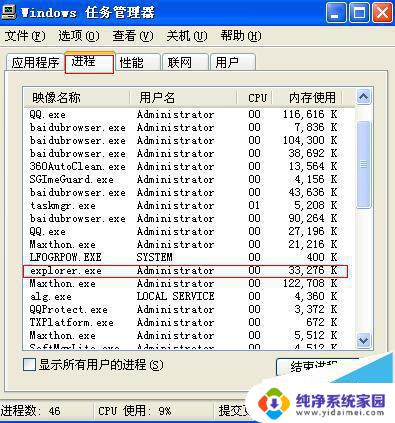
2、选中explorer.exe,点击“结束进程”如图:

3、返回“应用程序”,单击“新任务”弹出“创建新任务”窗口。在其中输入explorer.exe,按确定。
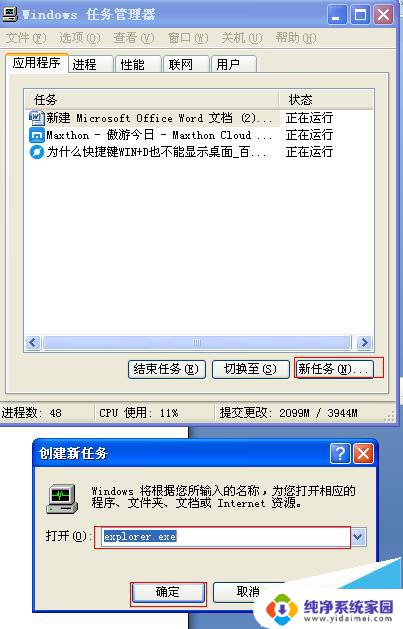
这下你再试一下,就可以用快捷键返回桌面啦~!
以下都是快速切换桌面的方法
一、win+M与win+D都是返回桌面,一样好用
在确定你得win键是好的情况下,你试试Win + S,有没有反应,没反应说明Win键被锁了。看看键盘右上角,有没有类似win键或者用(Fn+win),加把锁的按键,按一下,再试试。
先 Fn + Win 解锁下 Win 按键功能试试!
我擦,竟然 Fn +Win 设置 Win 按键失效,再次 Fn + Win 设置 Win 键生效,谁能想到呢?应该是之前不小心有按到过它们,导致win 键设置失效了。
二、桌面右下角
首先直接点击桌面的右下角的返回桌面操作
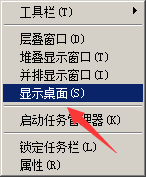
三、alt+tab键可以进行桌面的切换
然后按下alt+tab键可以进行桌面的切换。这一点很重要。
四、注册表查看是不是禁用了win键盘
1、运行regedit 打开注册表编辑器,找到:HKEY_CURRENT_USER/Software/Microsoft/Windows/CurrentVersion/Policies/Explorer
2、新建DWORD(32-位)值,命名为 NoWinKeys,赋值为0。1为禁用。
设置为0就可以了。
五、其实win+d不能用一般都是安装的软件设置的快捷键与win+d冲突
一般通过删除最新安装的软件等也是可以解决的,但找起来比较不容易。
电脑桌面图标变成黑色方块该怎么解决?
电脑鼠标右键点击图标闪退桌面重启该怎么办?
电脑开机桌面出现desktop.ini文件该怎么办?
以上就是Win11微标不见了怎么办的全部内容,如果你遇到了这种情况,可以尝试按照以上方法解决,希望这些方法能对你有所帮助。
win11微标不见了怎么办 电脑win D快捷键失效无法回到桌面相关教程
- win11桌面文件突然消失 桌面文件不见了找不回来怎么办
- win11桌面上的图标不见了怎么办 桌面上的图标突然不见了
- win11快捷键怎么都没了 Win11快捷键失效解决方法
- win11桌面图标没有了 win11桌面图标不见了怎么找回
- win11桌面上我的电脑不见了怎么找回 Win11我的电脑图标不见了怎么找回
- win11桌面上的此电脑图标不见了怎么办 Win11系统中部分图标消失了怎么办
- win11桌面的软件图标不见了 win11桌面图标不见了怎么调整
- win11桌面快捷方式不见了怎么恢复 Windows11桌面显示按钮不见了怎么办
- 电脑win11桌面cad图标不见了怎么办 Win11右下角图标不见了怎么办
- 桌面垃圾桶不见了 如何恢复win11 win11电脑桌面回收站找不到怎么办
- win11如何关闭协议版本6 ( tcp/ipv6 ) IPv6如何关闭
- win11实时防护自动开启 Win11实时保护老是自动开启的处理方式
- win11如何设置网页为默认主页 电脑浏览器主页设置教程
- win11一个屏幕分四个屏幕怎么办 笔记本如何分屏设置
- win11删除本地账户登录密码 Windows11删除账户密码步骤
- win11任务栏上图标大小 win11任务栏图标大小调整方法